ติดตั้ง Adobe Digital Editions ใน Ubuntu Linux
ห้องสมุดมีมาระยะหนึ่งแล้ว สิ่งหนึ่งที่ดีเกี่ยวกับการใช้ชีวิตในยุคดิจิทัลคือการได้อ่านหนังสือจากห้องสมุดในรูปแบบดิจิทัล Ebooksกล่าวอีกนัยหนึ่ง เพื่อใช้ประโยชน์จากสิ่งนี้ ผู้ใช้คอมพิวเตอร์จำเป็นต้องมีบัตรห้องสมุด การเข้าถึงอินเทอร์เน็ต(Internet)และAdobe Digital Editionsซอฟต์แวร์ที่ใช้ในการดาวน์โหลดหนังสือ จากนั้นคุณสามารถใช้ซอฟต์แวร์นี้เพื่ออ่านหนังสือบนคอมพิวเตอร์ของคุณ หรือโอนไปยังอุปกรณ์ ebook ของคุณ
น่าเสียดายสำหรับผู้ใช้Linux Adobeไม่ได้สร้างAdobe Digital Editions เวอร์ชัน ที่ทำงานบนLinux โชคดีสำหรับผู้ใช้Linux ที่ (Linux)ไวน์(Wine)มีอยู่ (เฟรมเวิร์กที่อนุญาตให้ โปรแกรม Windows จำนวนมาก ทำงานในLinuxโดยไม่ต้องจำลอง) และปรากฏว่าการติดตั้งAdobe Digital Editionsและการเริ่มต้นใช้งานก็ไม่ยากเกินไป นี่คือวิธีการทำในUbuntu
ขั้นตอนแรกคือการเปิดTerminalของ คุณ

ตอนนี้ พิมพ์sudo apt-add-repository ppa:ubuntu-wine/ppaซึ่งจะเพิ่มUbuntu Wine PPAลงในรายการแหล่งซอฟต์แวร์ของคุณ ถัดไป(Next)พิมพ์sudo apt-get updateเพื่ออัปเดตรายการของคุณและทำให้ซอฟต์แวร์ในที่เก็บนั้นพร้อมสำหรับการติดตั้ง


สุดท้าย พิมพ์sudo apt-get install wine1.3 wine1.3-geckoซึ่งจะติดตั้ง 1.3 เบต้าล่าสุดและรองรับการเรนเดอร์เว็บGecko

หมายเหตุ: คุณจะสังเกตเห็นการติดตั้งไลบรารีอื่นๆ สองสามตัว รวมทั้งฟอนต์ใหม่และโปรแกรมสำหรับจัดการกับไฟล์ CAB ใน Windows(Note: you’ll also notice a few other libraries being installed, including some new fonts and a program to deal with CAB files in Windows.)
เมื่อคุณ ติดตั้ง Wineแล้ว ให้ไปที่เว็บไซต์Adobe Digital (website)Editions (Adobe Digital Editions) ที่นี่เราจะพบลิงก์โดยตรงไปยัง โปรแกรม ติดตั้งWindows

เมื่อดาวน์โหลดแล้ว ให้คลิกขวาและใช้Wine Windows Program Loaderเพื่อเริ่มกระบวนการติดตั้ง

กระบวนการนี้ง่ายมาก เพียงเลือกตัวเลือกที่คุณต้องการแล้วคลิกถัด(Next)ไป

เมื่อคุณติดตั้งAdobe Digital Editionsแล้ว ให้เปิดใช้งานจาก เมนู แอปพลิเคชัน(Application)ตัวเปิดใช้แป้นพิมพ์Dashหรือวิธีใดก็ตามที่คุณเลือก คุณจะถูกขอให้อนุญาตคอมพิวเตอร์ของคุณก่อน ซึ่งจำเป็นสำหรับการตรวจดูหนังสือจากห้องสมุดออนไลน์
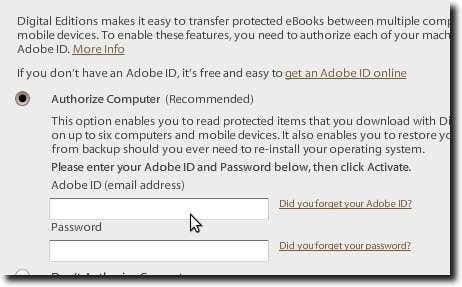
ถัดไป ไปที่เว็บไซต์ ebook ของห้องสมุดแล้วดูหนังสือ หรือดาวน์โหลดหนังสือที่คุณเช็คเอาท์แล้ว
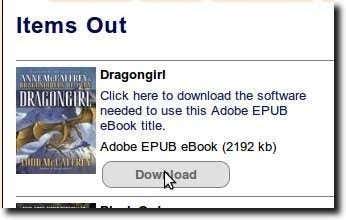
สิ่งที่คุณจะดาวน์โหลดผ่านเว็บเบราว์เซอร์ของคุณคือไฟล์ที่บอกให้Adobe Digital Editionsทราบตำแหน่งของ ebook ที่จะดาวน์โหลด เมื่อAdobe Digital Editionsเริ่มทำงาน คุณจะเห็น ebook ที่แท้จริงกำลังดาวน์โหลดอยู่
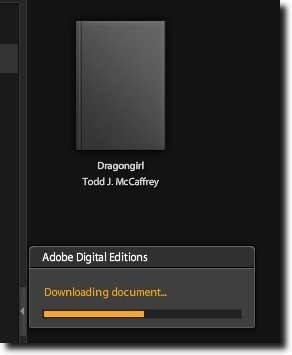
ขณะนี้คุณสามารถอ่านหนังสือบนคอมพิวเตอร์ได้แล้ว

ตามที่กล่าวไว้ด้านบน โชคไม่ดีที่Adobeไม่ได้สร้างAdobe Digital Editionsเวอร์ชันLinuxดั้งเดิม เมื่อพิจารณาว่าไวน์ทำงานได้ดีเพียงใดในWineดูเหมือนว่า เวอร์ชัน Linux ดั้งเดิม จะไม่ยากเกินไปที่จะทำสำเร็จ ถึงกระนั้น เนื่องจากกระบวนการติดตั้งนั้นง่ายเพียงใด อาจจะไม่มีความสำคัญมากขนาดนั้น ต้องขอบคุณความง่ายในการติดตั้ง การเริ่มอ่าน eBook ของห้องสมุดบน คอมพิวเตอร์Linuxของคุณจึงค่อนข้างง่าย
Related posts
สาเหตุทั่วไปที่ทำให้ Ubuntu ล่มและวิธีการกู้คืน
Fedora vs Ubuntu: การกระจาย Linux ใดดีกว่ากัน?
แปลงรูปภาพระหว่างรูปแบบผ่าน Command Line ใน Ubuntu
10 แป้นพิมพ์ลัดของ Ubuntu เพื่อเพิ่มความเร็วเวิร์กโฟลว์ของคุณ
วิธีการติดตั้งเครื่องพิมพ์เกือบทุกเครื่องบน Ubuntu
6 วิธีง่ายๆ ในการเพิ่มความเร็วการติดตั้ง Ubuntu ของคุณ
คู่มือ Ubuntu Linux สำหรับผู้เริ่มต้น
สร้าง Custom Live Linux Distro ด้วย Linux Live Kit
9 สุดยอด Linux Distros สำหรับการแฮ็ก
วิธีติดตั้งและเรียกใช้แอป Linux บน Chromebook
สิทธิ์ของไฟล์ Linux – Chmod 777 คืออะไรและใช้งานอย่างไร
5 เหตุผลดีๆ ที่ควรเลิกใช้ Windows สำหรับ Linux
วิธีการติดตั้ง Linux Distro บน Chromebook ของคุณ
สร้างและแก้ไขไฟล์ Zip ใน Linux โดยใช้ Terminal
วิธีถอนการติดตั้ง Ubuntu ในระบบ Dual-Boot ของ Windows 10
วิธีการคอมไพล์แพ็คเกจซอฟต์แวร์บน Linux
ทำไมคำสั่ง "น้อย" จึงดีกว่า "มากกว่า" ใน UNIX และ Linux
แอพ Linux ที่ดีที่สุด 10 อันดับแรกสำหรับผู้ใช้ Ubuntu
วิธีการติดตั้ง Ubuntu ใน VirtualBox
วิธีการนำทางและใช้โครงสร้างไดเร็กทอรีลินุกซ์
